
Sursa imaginii: pixabay.com
Astăzi, utilizarea mobilului este la apogeu. Oamenii depind de telefonul mobil într-o măsură în care nici măcar nu poartă bani, niciun permis de îmbarcare fizic pentru zbor etc.
Aceste sfaturi vă vor ajuta, de asemenea, pentru ca iPhone-ul dvs. să dureze puțin mai mult atunci când sunteți plecat pentru petrecerea de weekend, fără a avea cablu de încărcare sau fără conexiune de alimentare.
Mai jos sunt câteva sfaturi și trucuri care pot fi utilizate pentru a-ți îmbunătăți durata de viață a bateriei pe dispozitivul iPhone:
- Activați modul de consum redus
- Verificați utilizarea bateriei
- Gestionare actualizare aplicație Fundal
- Treceți la modul Avion
- Opriți aplicațiile de urmărire a locației
- Păstrați luminozitatea la scăzut
- Economisiți bateria folosind Blocarea automată
- Păstrați contul de e-mail principal
- Dezactivați Bluetooth
- Dezactivați Wi-Fi
- Reduceți volumul
- Evitați jocurile de înaltă calitate
- Dezactivează iCloud
- Dezactivați actualizarea automată a aplicației
1. Activați modul de consum redus
Apple a anunțat „ Modul de consum redus ” o nouă caracteristică de economisire a bateriei la nota principală WWDC 2015 . Alături de această caracteristică, Apple a mai spus că iOS 9 ar trebui să vă ajute bateria să dureze o oră suplimentară, fără a avea nevoie chiar de acest mod de economisire a bateriei.
Dacă bateria dispozitivului dvs. iPhone scade sub 20% putere, veți primi un mesaj pop-up al sistemului care vă avertizează asupra consumului redus al bateriei și oferă modul Low Power (afișat în imaginea 1). Dacă doriți să activați modul Low Power, selectați-l din mesajul pop-up.
Odată activat modul Low Power, acesta va reduce animațiile din întregul sistem, va reduce timpul înainte ca ecranul să se întunece și va face toate eforturile posibile pentru a menține durata de viață a bateriei pentru un timp mai lung.
Dacă doriți oricând să activați modul Putere scăzută, puteți obține acest lucru din Setări (afișat în ecranul 3). Această caracteristică este disponibilă doar în iOS 9, care vine în această toamnă. Puteți determina dacă modul Low Power este activat sau nu, pur și simplu uitându-vă la indicatorul de baterie prezent în partea dreaptă sus a ecranului.
Cursuri recomandate
- Curs de instruire de intrare pentru UI Android
- Cursuri de instruire iOS 8
- Curs profesional pentru dezvoltatori Android
- Curs de certificare în aplicații Android Advanced
În mod normal, este verde pentru suficientă încărcare a bateriei disponibile, roșu pentru încărcare baterie scăzută disponibilă și galben dacă este activat modul Low Power (afișat în ecranele 2 și 3).
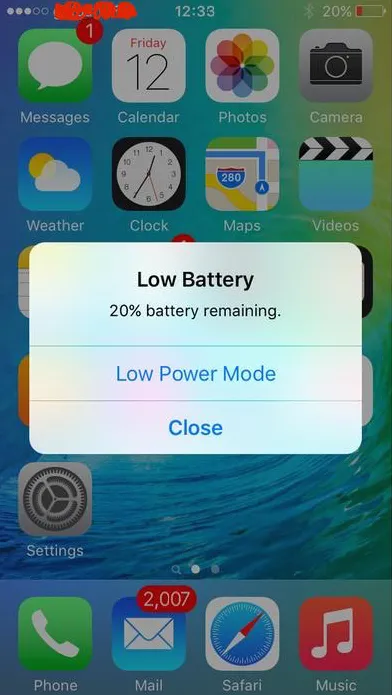 Captura de ecran 1
Captura de ecran 1 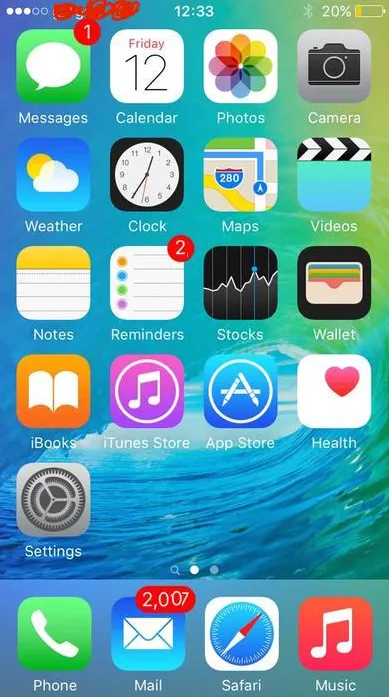 Ecran 2
Ecran 2 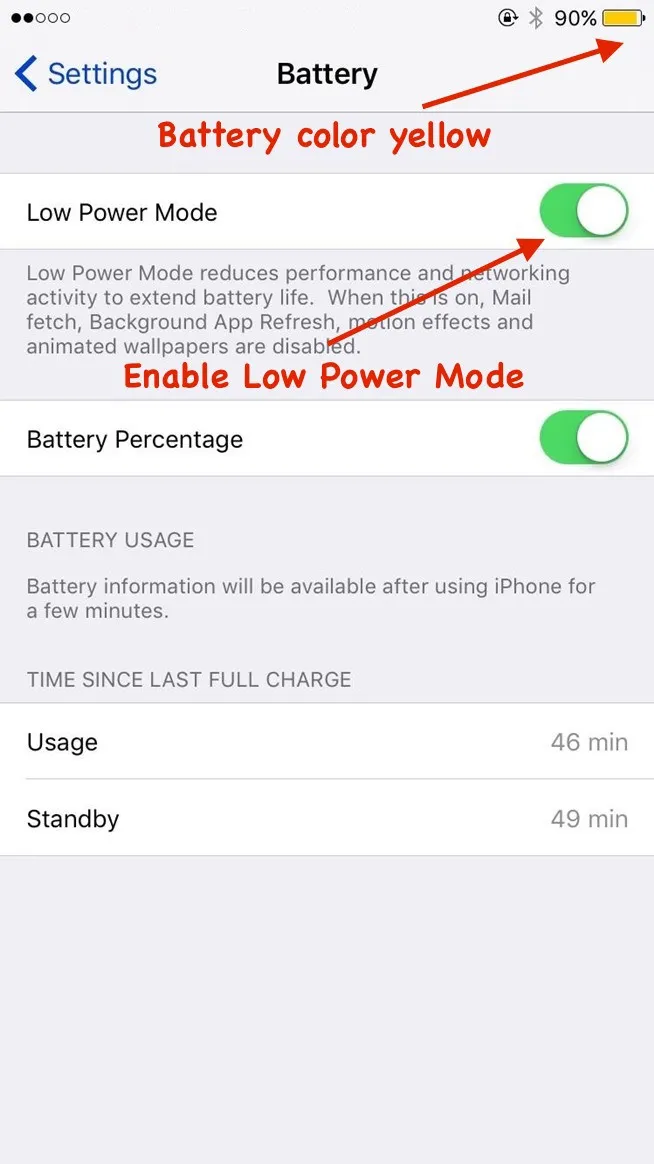 Captura de ecran 3
Captura de ecran 3
2. Verificați utilizarea bateriei
Cea mai bună modalitate de a determina dacă există probleme cu bateria cu iPhone-ul dvs. este să verificați statisticile privind utilizarea bateriei în Setări . Pur și simplu deschideți Setări printr-o singură atingere în aplicație. Apoi navigați ca General -> Utilizare -> Utilizare baterie .
Vă puteți verifica orele de utilizare și de așteptare în vizualizarea Utilizării bateriei (afișate în imaginea 4). Timpul de utilizare este pentru cât timp ați folosit telefonul de la ultima încărcare. În majoritatea cazurilor, timpul de utilizare este destul de mic decât timpul de așteptare.
Puteți testa bateria de iPhone făcând notă despre timpul de utilizare și de veghe și apoi puneți dispozitivul în modul de repaus apăsând / oprește. Acum, după cinci minute, verificați modificările de timp pentru utilizare și regimul de așteptare. Dacă timpul de utilizare este mărit cu un minut și timpul de așteptare au câștigat cinci minute, dispozitivul dvs. funcționează perfect.
Dacă veți obține mai mult de un minut cu timpul de utilizare, atunci apare telefonul cu ceva care îl împiedică să doarmă. De asemenea, indică faptul că aveți o problemă de scurgere a bateriei.
Puteți verifica, de asemenea, cantitatea procentuală a aplicației care consumă bateria dispozitivului dvs. în utilizarea bateriei în două categorii, adică ultimele 24 de ore și ultimele 7 zile (afișate în imaginea 4). Pe baza acestor statistici puteți elimina aplicația care consumă mai multă baterie.
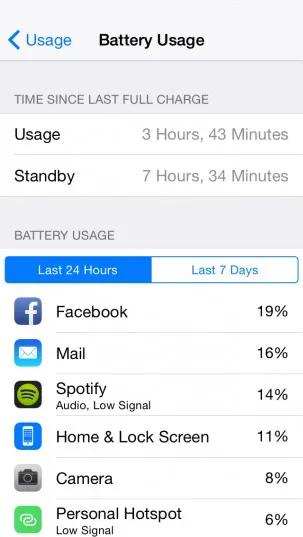 Captura de ecran 4
Captura de ecran 4
3. Gestionare actualizare aplicație Fundal
iOS 8 are funcția numită ca actualizare a aplicației de fundal în care conținutul aplicației este actualizat chiar și în modul fundal.
De exemplu, deschideți aplicația de știri și după un anumit interval de timp treceți la o altă aplicație. În acest proces, aplicația de știri trece în starea de fundal, în timp ce a doua aplicație este în stare primară . Conținutul aplicației de știri este actualizat automat, chiar dacă este în stare de fundal. Astfel obțineți conținut actualizat de știri când reveniți la aplicația de știri.
Această caracteristică poate fi utilă în anumite circumstanțe, dar de cele mai multe ori aceasta este doar o pierdere în puterea de procesare și utilizarea bateriei.
Puteți dezactiva actualizarea manuală a aplicației Fundal pentru a crește durata de viață a bateriei dispozitivului. Utilizați pașii de mai jos pentru a realiza acest lucru:
Setări -> General -> Actualizare aplicație de fundal
Puteți activa / dezactiva actualizarea aplicației de fundal în această vizualizare. Dacă doriți să dezactivați această caracteristică doar pentru o anumită aplicație, atunci această prevedere este disponibilă selectând aplicația și dezactivați funcția (prezentată în ecranul 5).
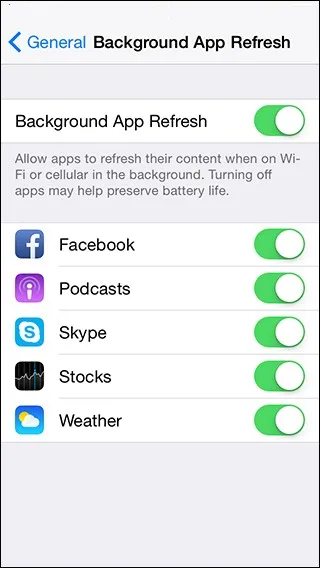 Captura de ecran 5
Captura de ecran 5
4. Comutați la modul Avion
Modul avion atunci când este activat suspendă majoritatea funcțiilor de transmitere a semnalului dispozitivului și, prin urmare, nu puteți efectua sau primi apeluri sau mesaje.
Dispozitivul dvs. iPhone verifică continuu dacă există rețele celulare și Wi-Fi din apropiere și astfel scade puterea bateriei. Dacă vă deplasați dintr-un loc în altul, atunci dispozitivul încearcă să vă conectați cu cea mai apropiată stație de bază consumând astfel liliac
Dacă sunteți sigur că nu aveți nevoie de apeluri de trimitere / primire, acces la internet, atunci puteți trece la modul Avion. Mai jos sunt alternative pentru activarea modului Avion:
A) Utilizarea Centrului de control (prezentat în imaginea 6):
- Deschideți Centrul de control prin glisarea gestului
- Atingeți pictograma Avion
B) Utilizarea Setărilor (prezentată în imaginea de ecran 7):
- Atingeți aplicația Setări prezentă pe Ecranul de pornire
- Activați modul Avion
Odată activat modul Avion, puteți vedea o pictogramă Avion în partea stângă sus a dispozitivului (afișată în ecranele 6 și 7).
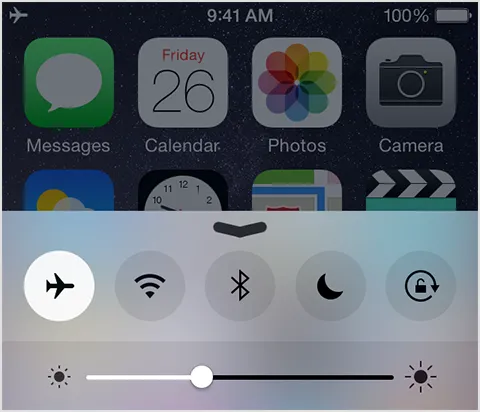 Ecran 6
Ecran 6 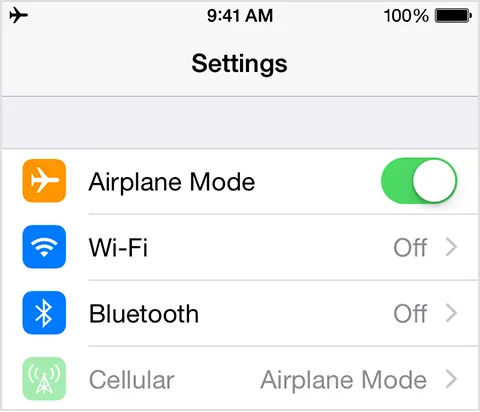 Captura de ecran 7
Captura de ecran 7
Puteți utiliza date chiar dacă modul Avion este activat prin simpla conectare a rețelei Wi-Fi a dispozitivului.
5. Opriți aplicațiile de urmărire a locației
Este posibil să existe scenariu în care ai încercat toate încercările posibile de a crește energia bateriei, dar care încă se confruntă cu o descărcare rapidă a bateriei. Așadar, adevăratul vinovat poate fi aplicațiile care invocă servicii bazate pe locație din modul de fundal.
Aplicații precum Facebook, Twitter, Google Maps etc. necesită locația dvs. curentă și, prin urmare, invocă serviciul de localizare din modul de fundal. Puteți dezactiva serviciul de locație pentru aplicațiile pe care nu doriți să le partajați locația dvs. curentă.
Urmați pașii de mai jos pentru a dezactiva / activa serviciul de localizare (afișat în ecranele 8 și 9):
- Deschideți aplicația Setări din Ecran de pornire
- Atingeți Confidențialitate
- Atingeți Serviciile locației
- Dezactivați serviciile de locație pentru toată aplicația specifică pe care nu doriți să o partajați
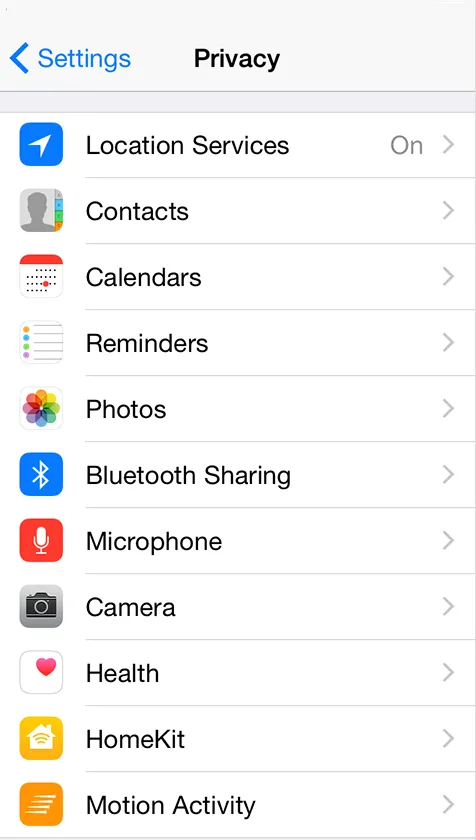 Captura de ecran 8
Captura de ecran 8 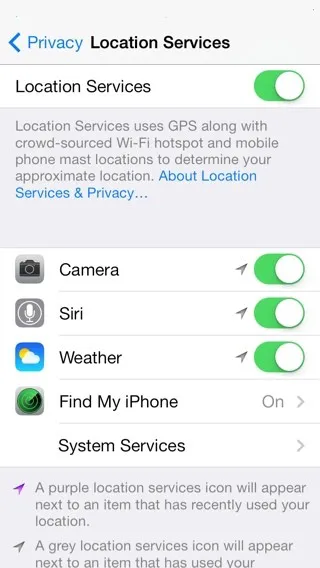 Captura de ecran 9
Captura de ecran 9
6. Păstrați luminozitatea la un nivel scăzut
Luminozitatea este direct legată de energia bateriei. Dacă luminozitatea este setată la maxim, bateria se va descărca curând și invers. În cazul unui dispozitiv de retină, bateria consumată pentru luminozitate este aproape dublă decât dispozitivul non-retină.
Puteți salva viața bateriei prin reglarea luminozității dispozitivului. Mai jos sunt două alternative pentru setarea luminozității:
A) Utilizarea Centrului de control (prezentat în imaginea 6):
- Deschideți Centrul de control prin glisarea gestului
- Setați luminozitatea trăgând glisorul
B) Utilizarea Setărilor (prezentată în imaginea de ecran 10):
- Atingeți aplicația Setări prezentă pe Ecranul de pornire
- Atingeți pe afișaj și lumini
- Setați luminozitatea trăgând glisorul
Luminozitatea dispozitivului dvs. crește atunci când glisorul este târât în față și scade când glisorul este târât înapoi. Există prevederi pentru Luminozitate automată, care activează ajustează automat luminozitatea dispozitivului. Cu toate acestea, Apple susține că luminozitatea automată este proiectată pentru a economisi energia bateriei dispozitivului dvs., ceea ce poate fi adevărat într-o anumită măsură.
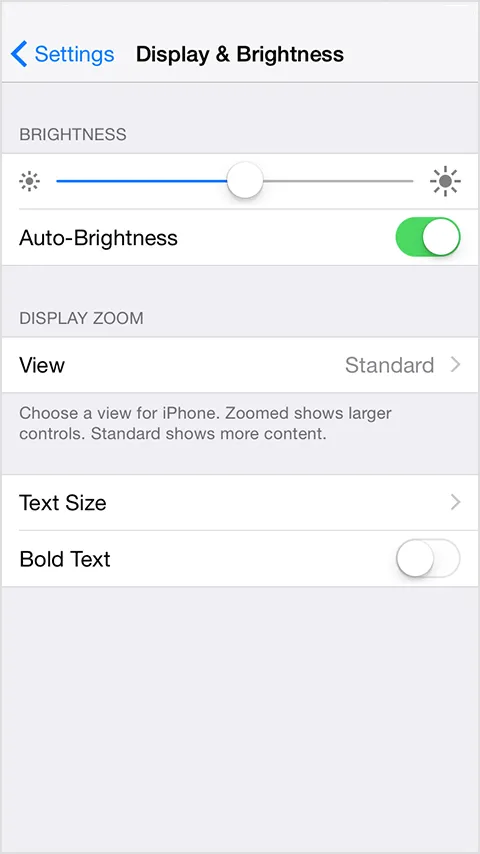 Captura de ecran 10
Captura de ecran 10
7. Economisiți bateria folosind Blocare automată
Este fundamental faptul că atunci când ecranul dispozitivului iPhone este pornit (adică deblocat) consumă energie a bateriei . Ar trebui să blocați ecranul dispozitivului atunci când nu este utilizat. Acest lucru va economisi energia bateriei, însă poate fi o cantitate destul de mică. Ecranul dispozitivului iPhone poate fi blocat prin simpla apăsare a butonului de alimentare o singură dată.
De asemenea, puteți activa funcția Auto-Lock pentru dispozitivul iPhone folosind pașii de mai jos (afișați în ecranele 10 și 11):
- Deschideți aplicația Setări din Screenshot Acasă
- Selectați General
- Selectați Blocare automată
- Selectați intervalul de timp din listă
Intervalul de timp disponibil este de 1, 2, 3, 4 și 5 minute . Dacă nu doriți să blocați ecranul dispozitivului, atunci bifați niciodată opțiunea prezentă în partea de jos (prezentată în imaginea 11).
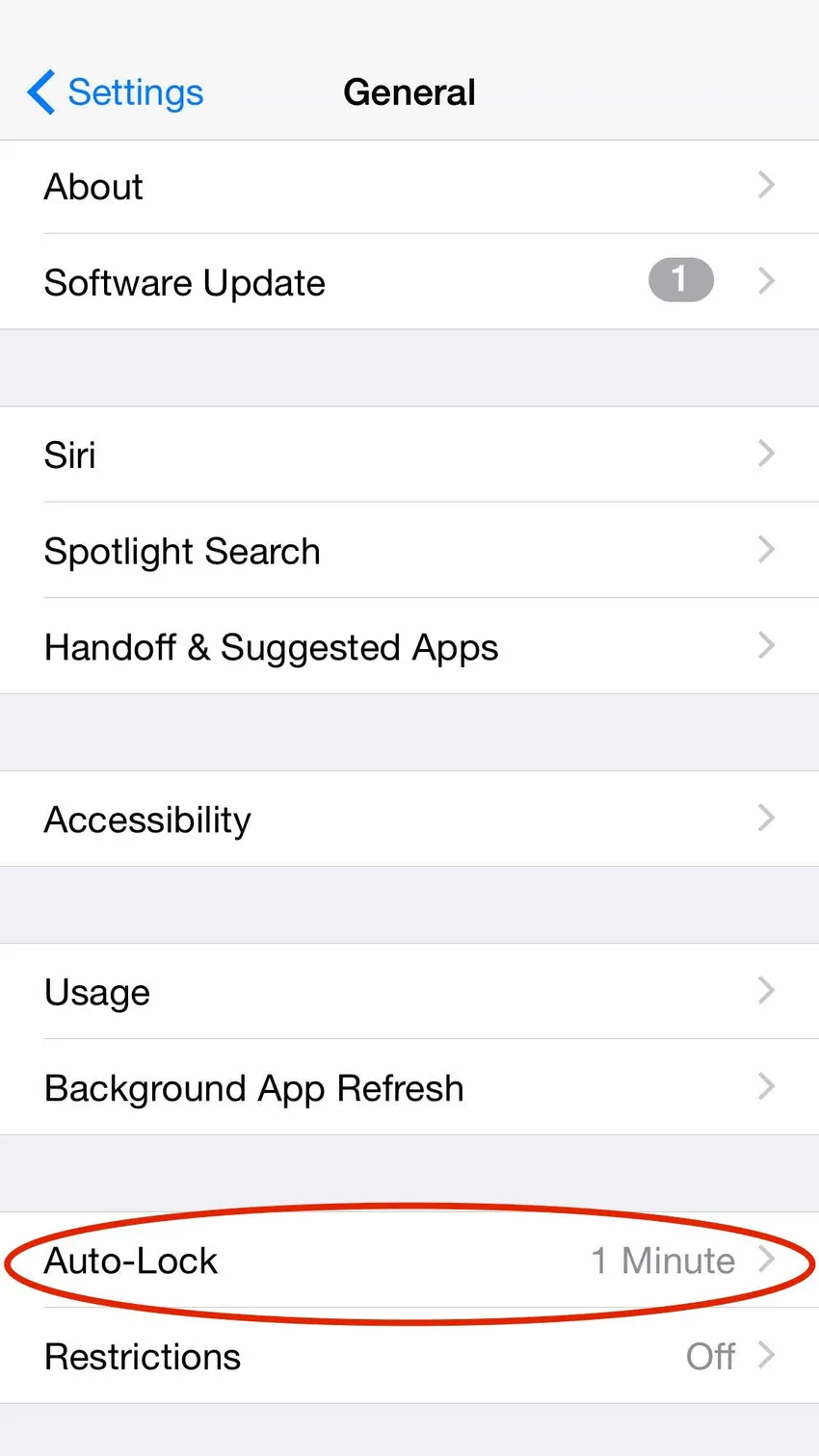 Captura de ecran 11
Captura de ecran 11 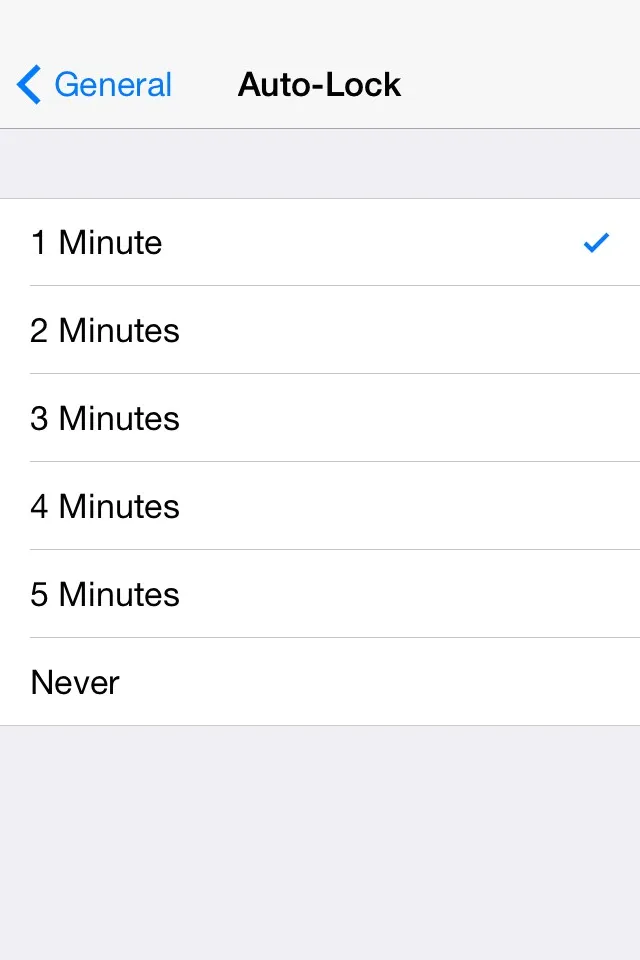 Captura de ecran 11
Captura de ecran 11
8. Păstrați contul de e-mail principal
Dacă aveți mai multe conturi de e-mail, cum ar fi gmail, yahoo, AOL, Outlook etc, configurate pe dispozitivul dvs. iPhone, atunci dispozitivul poate rămâne fără baterie frecvent. Acest lucru se datorează faptului că fiecare cont de e-mail încearcă să conecteze serverul pentru a primi actualizări și astfel consumă durată de viață a bateriei.
Se recomandă să păstrați acele conturi de e-mail care sunt importante configurate pe dispozitivul dvs. iPhone. Puteți gestiona aceste conturi de e-mail adăugând / ștergând conturi din Setări (afișate în ecranele 12 și 13).
Setări -> Poștă, Contacte, Calendare -> Alegeți cont -> Ștergere cont
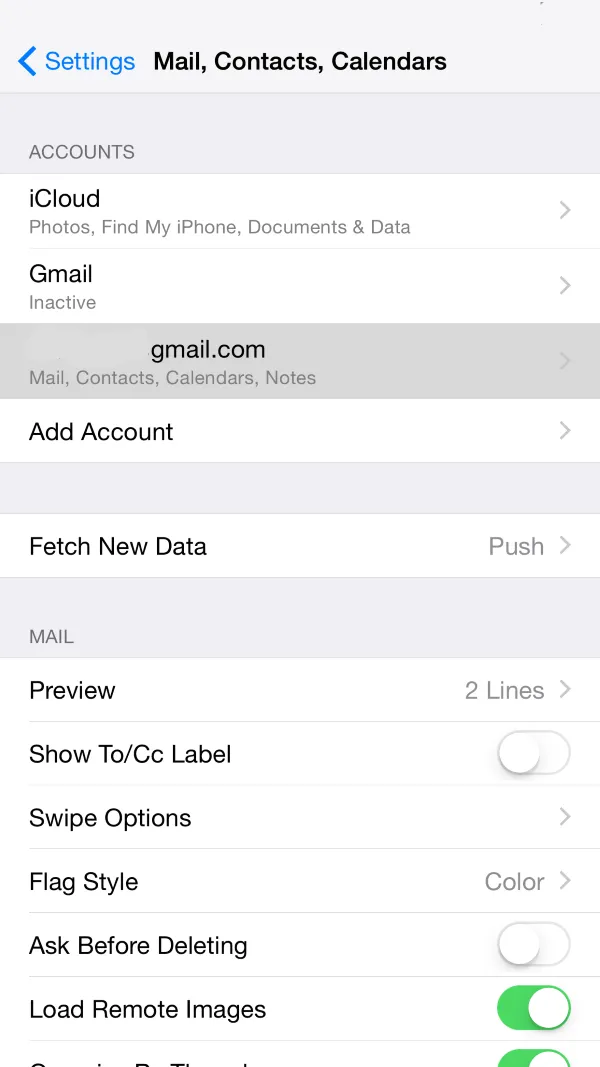 Captura de ecran 12
Captura de ecran 12 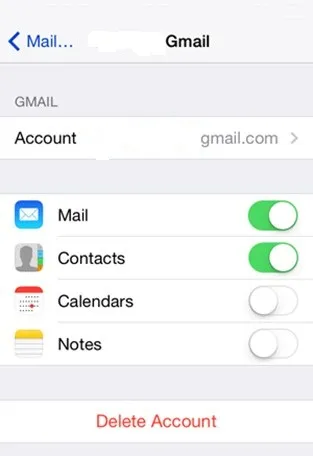 Ecran 13
Ecran 13
9. Dezactivați Bluetooth
Se întâmplă mult mai des că uitați să dezactivați bluetooth-ul odată ce lucrul este terminat. De ex. transfer de fișiere de pe iPhone pe un alt dispozitiv, redarea muzicii pe căști conectate la iPhone prin bluetooth. Bluetooth este, în general, considerat a fi o scurgere de baterii.
Puteți salva viața bateriei prin oprirea bluetooth-ului atunci când nu folosiți . Mai jos sunt două alternative pentru a dezactiva Bluetooth:
A) Utilizarea Centrului de control (prezentat în imaginea 6):
- Deschideți Centrul de control prin glisarea gestului
- Atingeți bluetooth pentru a dezactiva
B) Utilizarea Setărilor (prezentată în imaginea de ecran 14):
- Atingeți aplicația Setări prezentă pe Ecranul de pornire
- Atingeți General
- Bluetooth
- Dezactivați Bluetooth
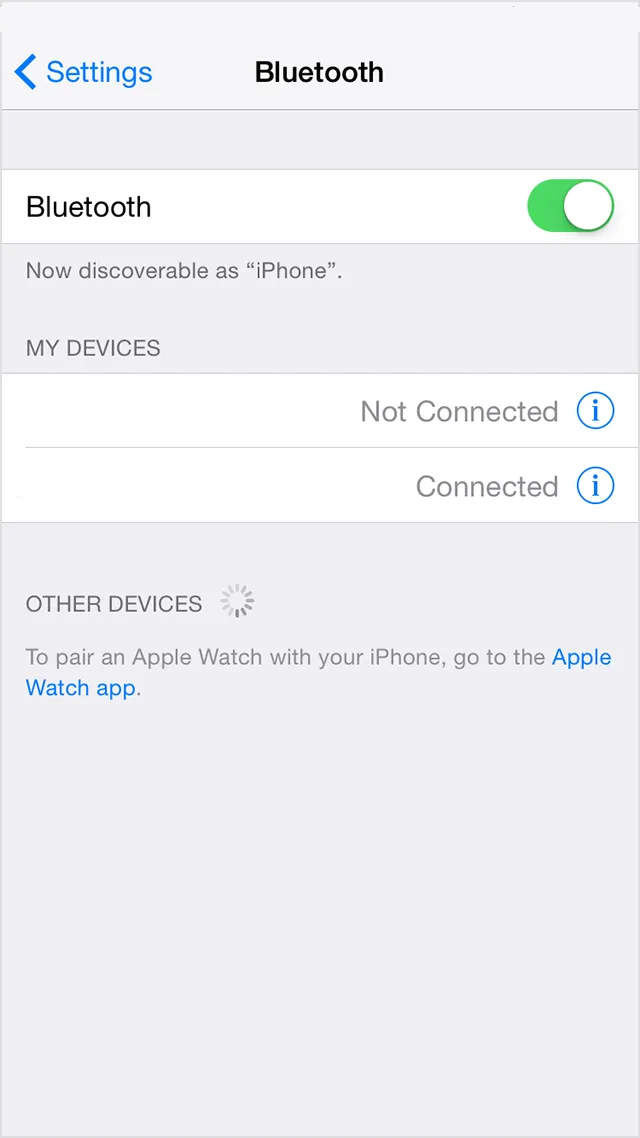 Captura de ecran 14
Captura de ecran 14
10. Dezactivați Wi-Fi
Wi-Fi-ul când este pornit începe să caute rețea disponibilă în rază de acțiune, consumând astfel energie electrică a dispozitivului . Dacă semnalul Wi-Fi este slab, atunci dispozitivul dvs. iPhone va necesita mai multă putere pentru a transmite și primi date. Dacă nu mai aveți nevoie de Wi-Fi, atunci este recomandat să îl dezactivați, deoarece dispozitivul caută rețele Wi-Fi în modul de fundal.
Puteți salva viața bateriei prin oprirea Wi-Fi-ului atunci când nu este utilizat . Mai jos sunt două alternative pentru a dezactiva Wi-Fi:
A) Utilizarea Centrului de control (prezentat în imaginea 6):
- Deschideți Centrul de control prin glisarea gestului
- Atingeți Wi-Fi pentru a dezactiva
B) Utilizarea Setărilor (prezentată în imaginea de ecran 15):
- Atingeți aplicația Setări prezentă pe Ecranul de pornire
- Atingeți WiFi pentru a dezactiva
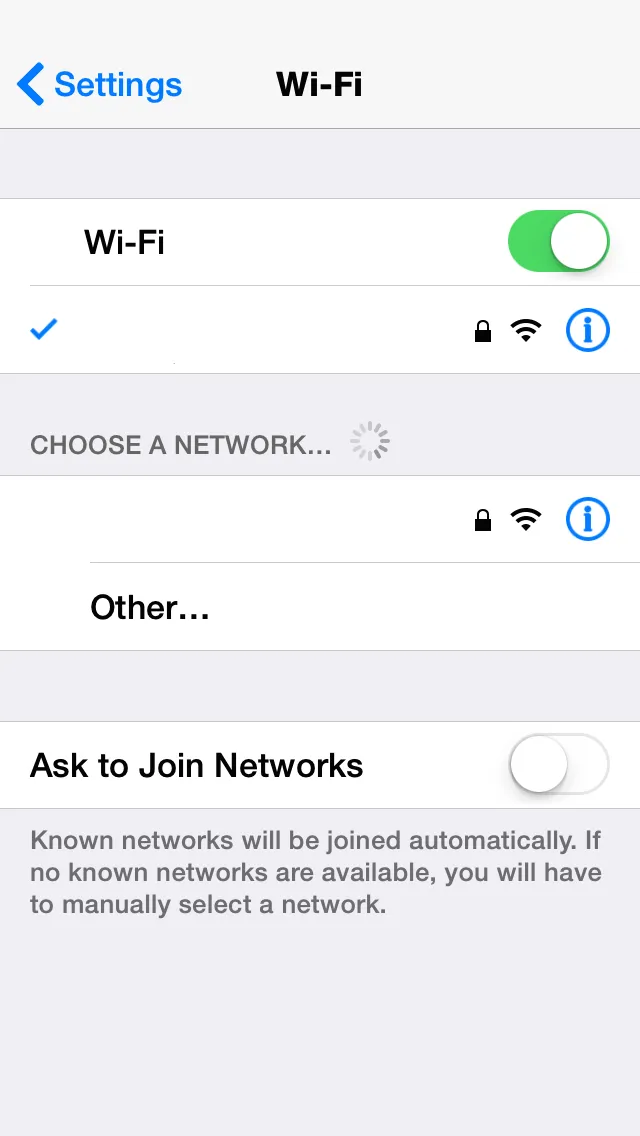 Ecran 15
Ecran 15
11. Reduceți volumul
Reducerea volumului dispozitivului iPhone poate crește durata de viață a bateriei iPhone! Acest lucru pare să vă surprindă, dar este adevărat. Dacă redați filme sau muzică pe dispozitivul dvs. iPhone, atunci pur și simplu reduceți volumul. Acest lucru se poate face prin apăsarea butonului de volum prezent al părților laterale ale dispozitivului (prezentat în ecranul 16).
Folosind căști pentru a reda muzică, mai degrabă decât pentru a juca pe difuzor, puteți economisi bateria dispozitivului. Chiar și setările muzicale, adică egalizatorul preia, de asemenea, o cantitate substanțială de putere. Puteți dezactiva egalizatorul de mai jos (afișat în imaginea de ecran 17):
- Deschideți Setări din ecranul principal
- Muzică
- EQ se dezactivează
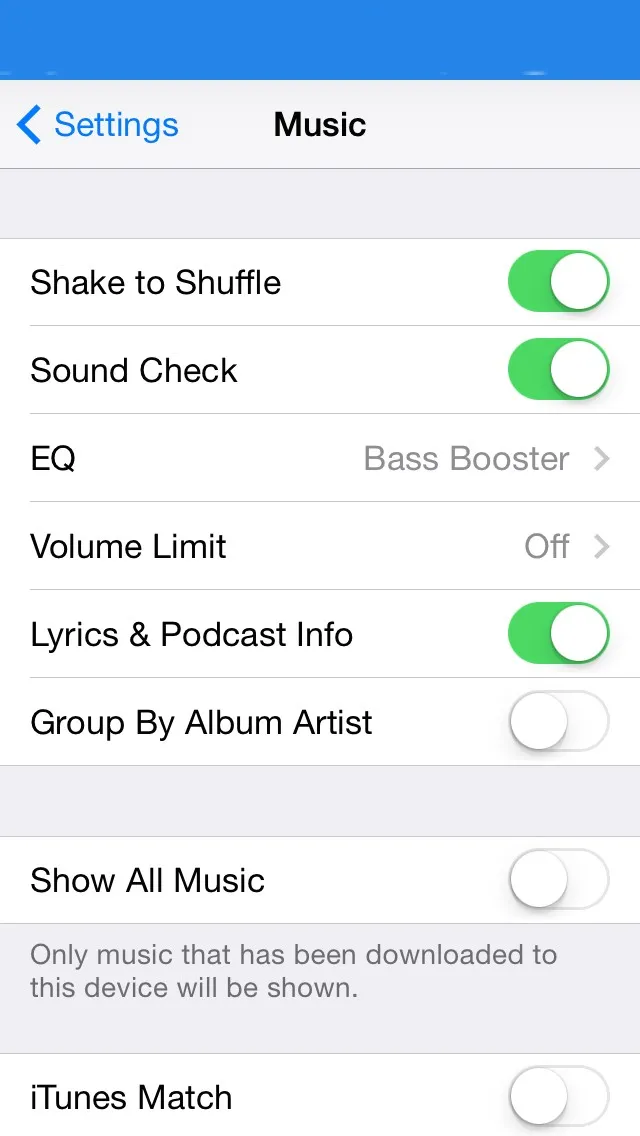 Captura de ecran 17
Captura de ecran 17
 Captura de ecran 16
Captura de ecran 16
12. Evitați jocurile de înaltă calitate
Este de bază înțelegerea faptului că jucarea jocurilor de înaltă calitate (cum ar fi Temple Run, Subway Surf, FIFA etc.) pe dispozitivul iPhone poate consuma mai mult Îmbunătățirea energiei bateriei . Acest lucru se datorează faptului că aceste jocuri high-end creează un număr mai mare de fire și consumă mai multă memorie, ciclu de procesor și unități GPU .
Chiar și jocurile care necesită locația dvs. pot scurge bateria mai rapid, deoarece GPS-ul este monitorizat în mod continuu. Prin urmare, este recomandat să evitați să jucați jocuri high-end (afișate în imaginea de ecran 18) atunci când călătoriți fără încărcător sau aveți o baterie redusă.
 Captura de ecran 18
Captura de ecran 18
13. Dezactivați iCloud
iCloud este stocarea în cloud unde toate datele dvs. (de la iPhone, iPad, Macbook etc) pot fi stocate la locația centrală și la distanță . Acest lucru ajută la crearea copiilor de rezervă a datelor dvs. și poate fi disponibil instantaneu când este necesar.
Sunteți deja familiarizați cu modul de creare a copiei de rezervă a dispozitivului iPhone folosind iCloud în articolul anterior. În timp ce efectuați backup pentru iPhone pe iCloud, se consumă o cantitate bună de energie și date ale bateriei . Se recomandă să opriți iCloud dacă aveți baterii scurte.
Puteți dezactiva această caracteristică folosind pașii de mai jos (afișați în ecranele 19, 20 și 21):
- Atingeți aplicația Setări prezentă pe ecranul de pornire.
- Atingeți iCloud
- Atingeți iCloud Drive
- Dezactivați unitatea iCloud
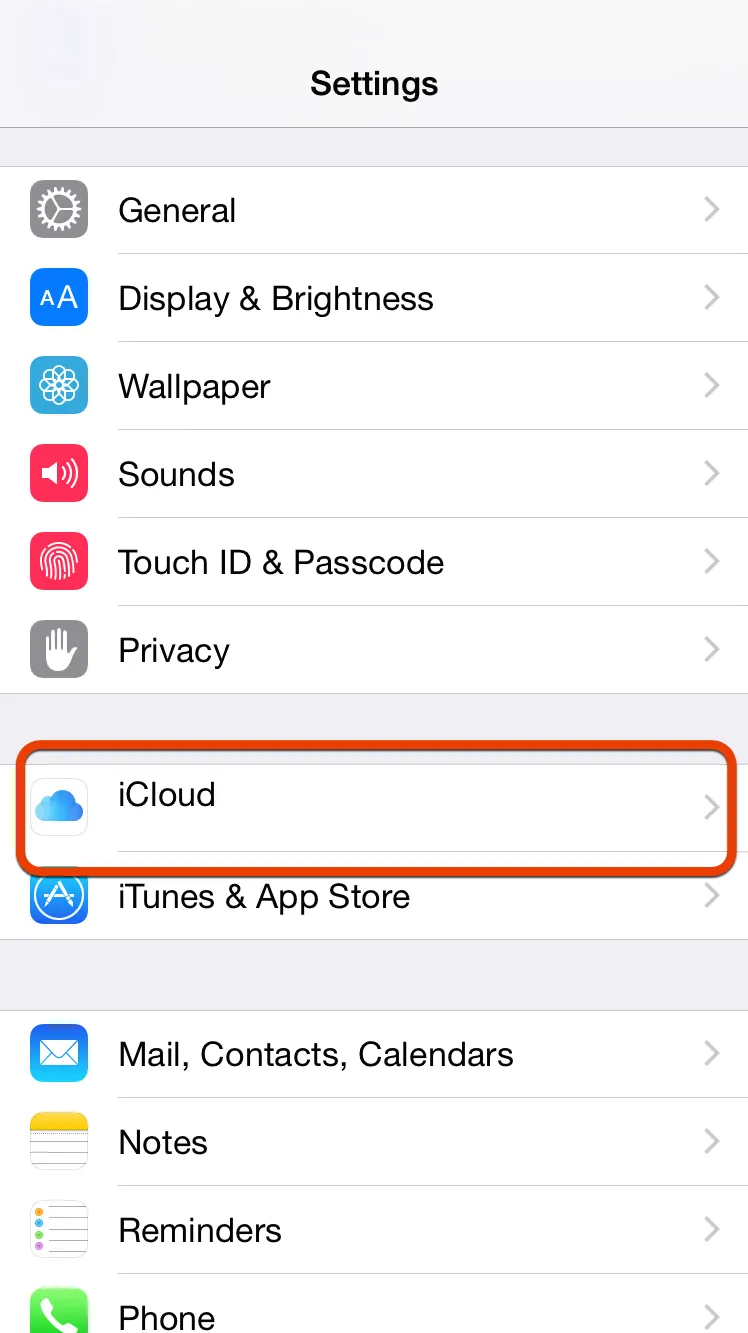 Captura de ecran 19
Captura de ecran 19 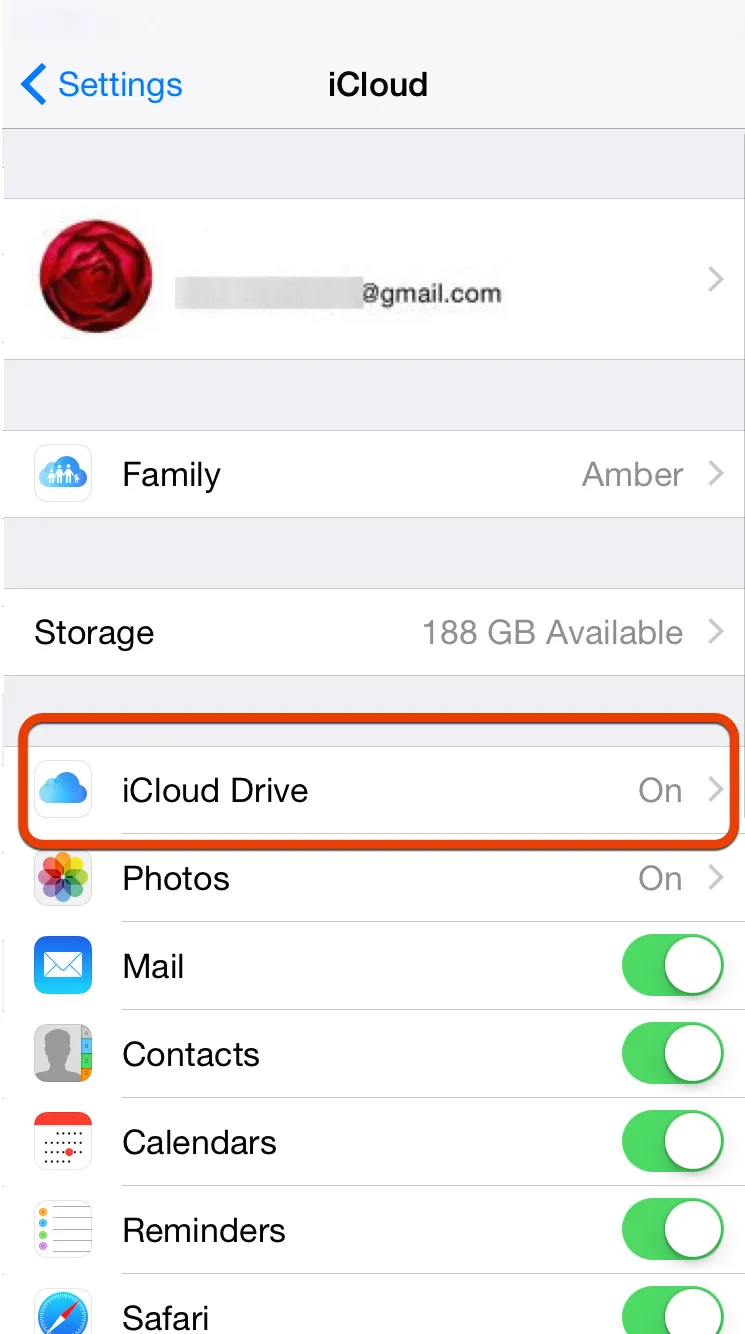 Captura de ecran 20
Captura de ecran 20 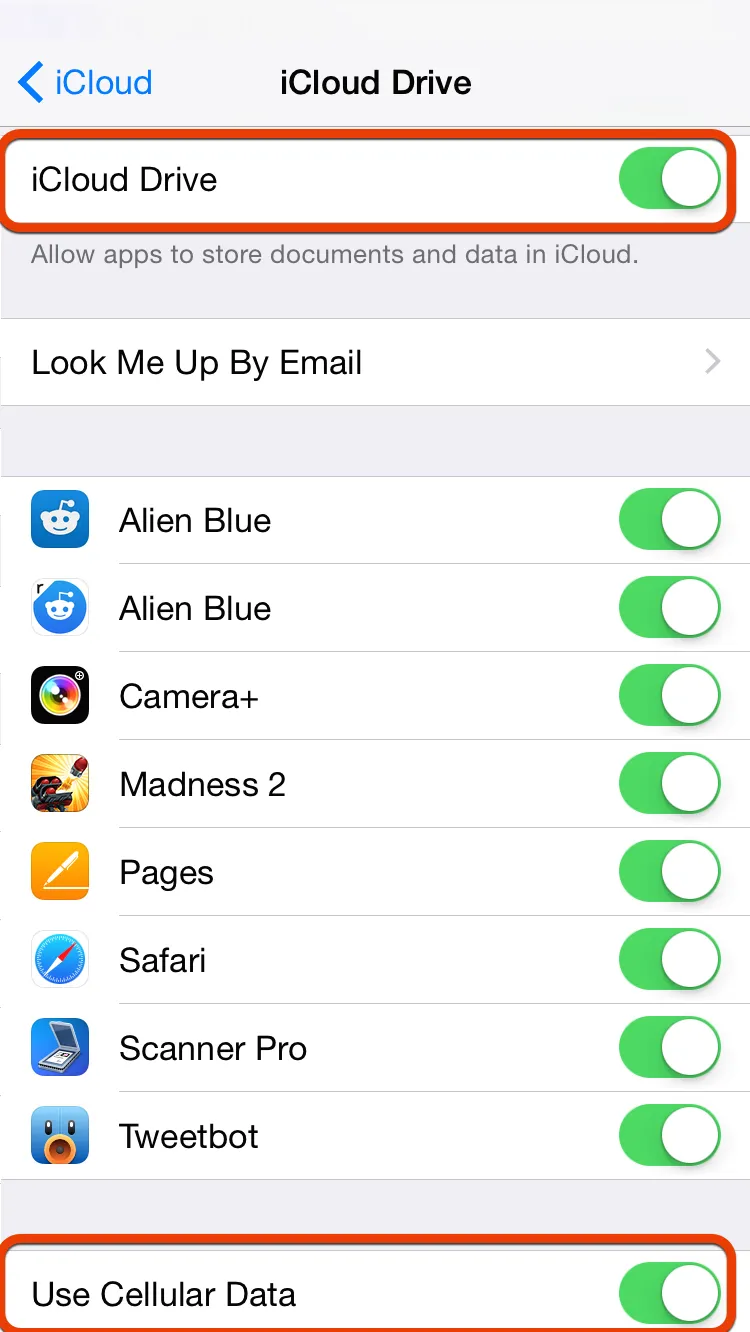 Imagine 21
Imagine 21
14. Dezactivați actualizarea automată a aplicației
Funcția de actualizare automată a fost introdusă în iOS 7 care permite actualizarea aplicației dvs. fără a le spune manual să facă acest lucru. Avantajul acestei funcții este că aplicațiile vor fi întotdeauna la zi . Cu toate acestea, limitarea este că îți poate scurge bateria, deoarece actualizarea aplicației necesită cantități mari de date și energie a bateriei.
Unii preferă să actualizeze aplicația în anumite cazuri, adică aplicațiile selectate sunt actualizate doar atunci când este necesar. Dacă doriți să opriți funcția de actualizare automată, puteți face acest lucru utilizând pașii de mai jos (afișați în imaginea 22):
- Atingeți aplicația Setări prezentă pe ecranul de pornire.
- Atingeți iTunes și App Store
- Dezactivați actualizările din Descărcări automate
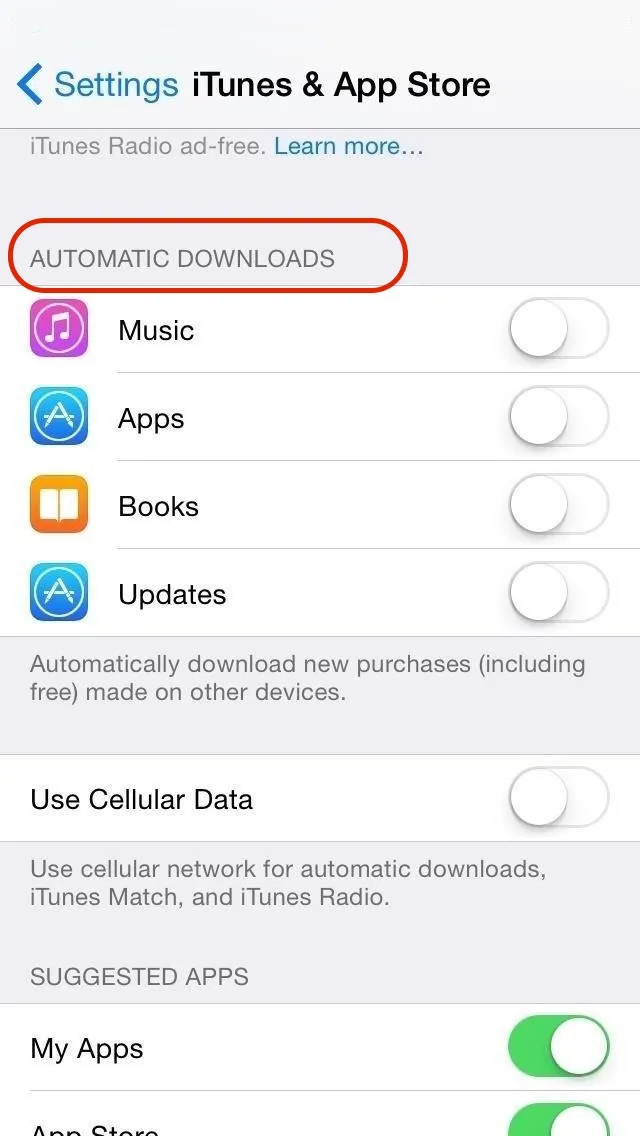 Imagine 22
Imagine 22
Articol recomandat
Iată câteva articole înrudite care vă vor ajuta să obțineți mai multe detalii despre aplicațiile de telefon Android, așa că treceți prin linkul care este prezentat mai jos
- Cel mai bun Ghid pentru dezvoltatori de aplicații Android pentru începători
- Dezvoltare de aplicații Android pentru începători
- Top 10 cele mai bune aplicații gratuite pentru Android